X
Cet article a été rédigé avec la collaboration de nos éditeurs(trices) et chercheurs(euses) qualifiés(es) pour garantir l'exactitude et l'exhaustivité du contenu.
L'équipe de gestion du contenu de wikiHow examine soigneusement le travail de l'équipe éditoriale afin de s'assurer que chaque article est en conformité avec nos standards de haute qualité.
Cet article a été consulté 15 005 fois.
Il peut être utile de pouvoir mettre un filigrane sur un document en cours de rédaction. Le logiciel Word permet d'apposer un filigrane facilement. Vous pouvez même le personnaliser.
Étapes
-
1Accédez à un document Word. Doublecliquez sur l'icône de Microsoft Word. Il s'agit d'une icône représentée par un « W » bleu sur un fond blanc. Ensuite, ouvrez un nouveau document en passant par l'onglet Fichier.
- Dans l'onglet Fichier, cliquez sur Nouveau, si vous voulez ouvrir un nouveau document.
- Si vous avez déjà un document, allez le chercher en appuyant sur Ouvrir.
-
2Appuyez sur l'onglet Mise en page. Dans le ruban, sélectionnez l'onglet Mise en page.
-
3Cliquez sur l'icône Filigrane. Dans la barre d'icône de l'onglet Mise en page, sélectionnez l'icône Filigrane.
-
4Paramétrez votre filigrane. Cliquez sur Filigrane, puis appuyez sur Filigrane personnalisé.
- Si vous voulez mettre une image en filigrane, cochez l'option Image en filigrane.
- Appuyez sur Sélectionner Image pour aller chercher l'image que vous voulez.
- Ouvrez le menu déroulant d'Échelle pour choisir celle qui vous intéresse ou laissez Auto, si vous préférez que Word choisisse pour vous.
- Pour que votre filigrane reste discret sur votre document, gardez l'option Estompée cochée.
- Si vous préférez un filigrane de type texte, validez l'option Texte en filigrane dans la boite de dialogue.
- Dans le champ Texte, vous avez par défaut « BROUILLON » ; vous pouvez choisir un autre mot dans la liste déroulante ou écrire ce que vous voulez faire apparaitre en filigrane.
- Sélectionnez la police de caractère en cliquant sur le menu déroulant de Police.
- Vous pouvez choisir la taille des caractères dans le champ Taille ou laisser Auto si vous voulez que Word décide pour vous.
- Pour les détenteurs d'un Mac, vous pouvez cocher les options Gras et Italique si vous le souhaitez pour votre filigrane.
- Vous pouvez augmenter la transparence de votre filigrane en cochant l'option Translucide.
- Définissez la couleur de votre texte en sélectionnant une couleur dans le menu déroulant de Couleur.
- Vous pouvez choisir la Disposition de votre filigrane en cochant Diagonale ou Horizontale.
- Si vous voulez mettre une image en filigrane, cochez l'option Image en filigrane.
-
5Validez vos paramètres de filigrane. Une fois que vous avez fini de configurer votre filigrane, cliquez sur le bouton Appliquer, puis sur OK pour que ce dernier apparaisse en arrière-plan sur votre document.Publicité
À propos de ce wikiHow
Publicité
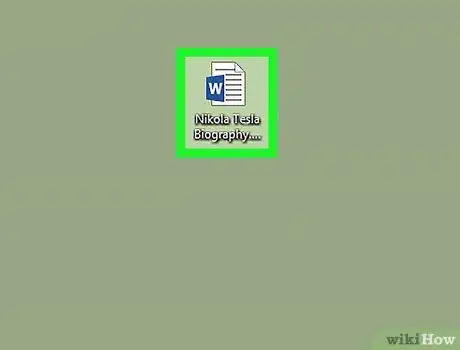
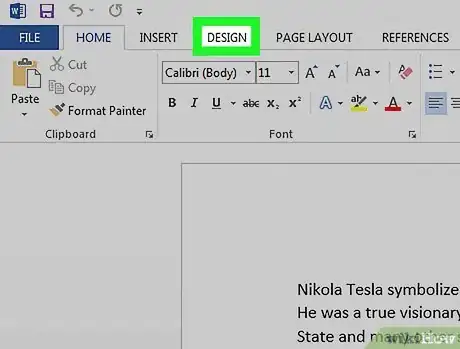
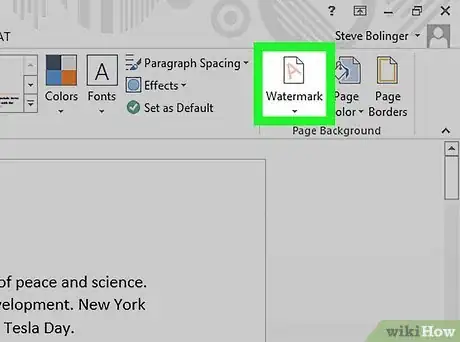
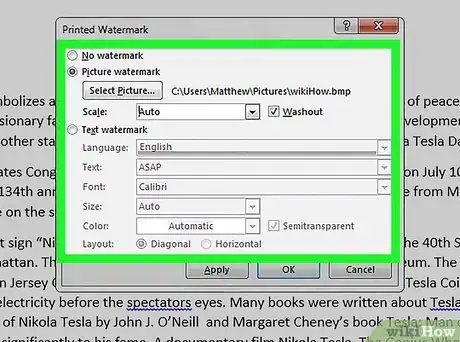
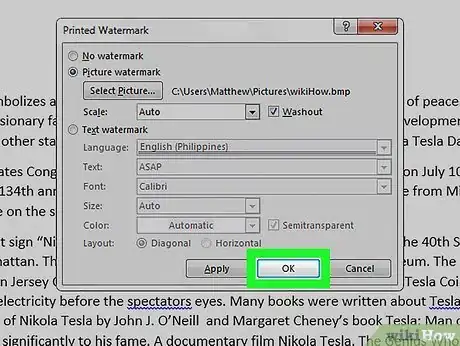
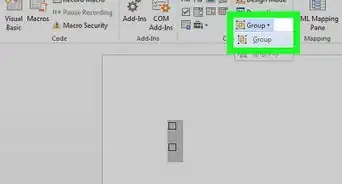
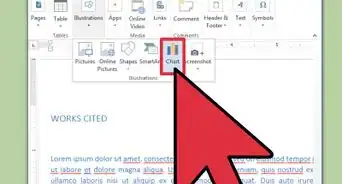
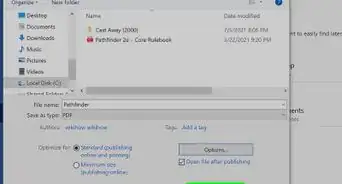
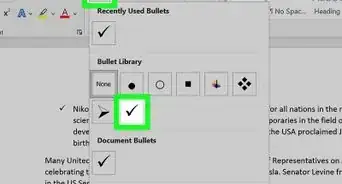
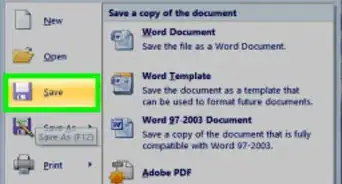
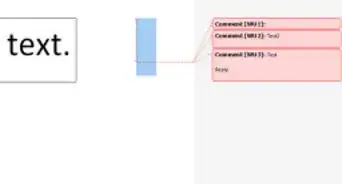
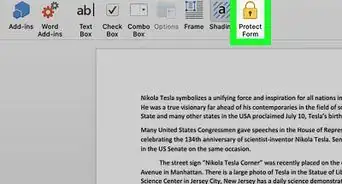
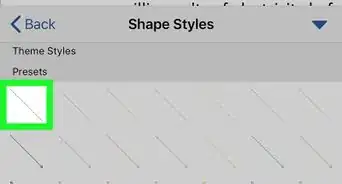
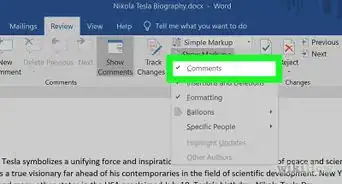
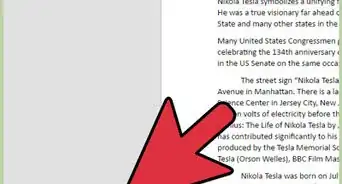
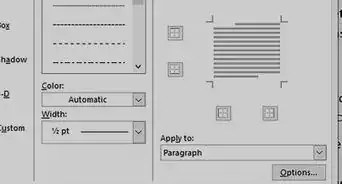
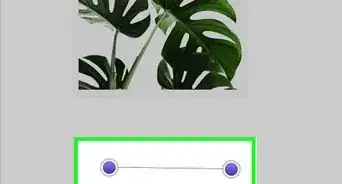
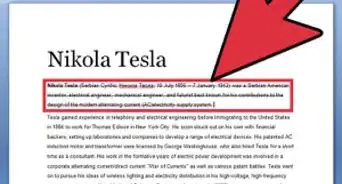
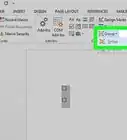
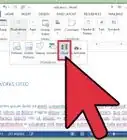
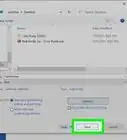
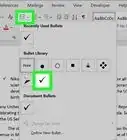

L'équipe de gestion du contenu de wikiHow examine soigneusement le travail de l'équipe éditoriale afin de s'assurer que chaque article est en conformité avec nos standards de haute qualité. Cet article a été consulté 15 005 fois.